Come mostrare l'immagine del profilo invece del video in Zoom Meeting
Social Media / / August 05, 2021
Recentemente, le app per conferenze sono in aumento e le persone le utilizzano principalmente per i loro scopi ufficiali e personali. Tuttavia, è abbastanza comune che la maggior parte delle persone non sia molto esperta di social media. Ciò significa che potrebbero sentirsi a disagio durante la trasmissione in diretta tramite video. Per quel problema Zoom riunione che è una delle applicazioni più popolari per i meetup online ha una soluzione. Invece di andare in diretta sul video, l'utente può inserire un'immagine del profilo.
In questa guida ti spiegherò come inserire un'immagine del profilo prima di una riunione o durante la partecipazione alla riunione. Devi disattivare il video dalla tua parte. Quindi, invece del contenuto video, la tua opposizione vedrà la tua immagine del profilo. Ovviamente avrà anche il tuo nome. Quindi, entriamo nella guida e vediamo come possiamo farlo.

Sommario
-
1 Come mostrare l'immagine del profilo invece del video in Zoom Meeting
- 1.1 Impostazione dell'immagine del profilo prima di avviare una riunione Zoom
- 1.2 Impostare un'immagine del profilo durante una riunione
- 2 Aggiunta di un'immagine del profilo nell'app Zoom per smartphone
Come mostrare l'immagine del profilo invece del video in Zoom Meeting
Ci sono due modi in cui possiamo usare un'immagine del profilo invece di apparire in diretta sul video.
Impostazione dell'immagine del profilo prima di avviare una riunione Zoom
- Avvia Zoom
- Nell'angolo in alto a destra, tocca il tuo profilo
- Dal menu a tendina seleziona Il mio profilo
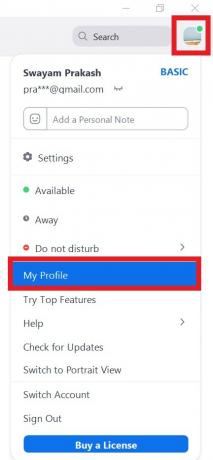
- Verrai reindirizzato alla schermata successiva su Zoom
- Clicca su Modificare [Ci sarebbe un'icona del profilo fittizia]
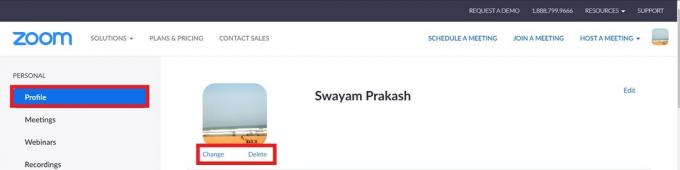
- Ora sfoglia il PC e carica la tua immagine scelta
- Puoi ritagliare l'immagine ovunque sia necessario per regolare quale porzione della foto viene visualizzata sulla cornice dell'immagine del profilo.
- Una volta fatto clic su Salva.
Se hai già un'immagine e desideri rimuoverla, invece di fare clic su Modifica, fai clic su Elimina.
Lo sai| Le 10 migliori scorciatoie da tastiera per lo zoom che devi conoscere
Impostare un'immagine del profilo durante una riunione
Se stai partecipando attivamente a una riunione o conferenza, puoi modificare la tua immagine del profilo in movimento.
- Fare clic con il tasto destro su Anteprima video
- Scegliere Modifica la foto profilo (o aggiungi un'immagine del profilo se non c'è immagine)
Controllalo | Zoom o Google Meet: che è un'app di videoconferenza migliore
Aggiunta di un'immagine del profilo nell'app Zoom per smartphone
La guida sarà incompleta se non parliamo di impostare un'immagine del profilo invece di andare in diretta video su smartphone.
- Avvia l'app Zoom sul tuo smartphone
- nell'angolo in basso a destra toccare impostazioni
- Quindi tocca il tuo nome per entrare Il mio profilo

- Tocca Foto profilo
- O Fare clic su una foto o scegli da uno esistente
Quindi, questo è tutto. Se non hai voglia di andare dal vivo in una videoconferenza, puoi utilizzare la tua immagine del profilo. Spero che questa guida ti sia stata utile.
Continuare a leggere
- Come condividere lo schermo con lo zoom su iPhone e iPad
Swayam è un blogger tecnologico professionista con master in applicazioni informatiche e ha anche esperienza con lo sviluppo di Android. È un convinto ammiratore del sistema operativo Android Stock. A parte i blog tecnologici, ama giocare, viaggiare e suonare / insegnare la chitarra.

![Scarica MIUI 11.0.2.0 China Stable ROM per Redmi Note 7 [V11.0.2.0.PFGCNXM]](/f/d118b859b936785c475fa17b495e0855.jpg?width=288&height=384)

